WPS 幻灯片字体一键替换秘籍,电脑版教程大揭秘
在日常工作和学习中,我们经常需要使用 WPS 幻灯片来制作演示文稿,而字体的统一和替换是其中一项重要且常见的操作,就为大家详细介绍 WPS PPT 电脑版替换所有字体的方法。
WPS 幻灯片的字体风格直接影响着演示效果,若字体杂乱无章,会使整个演示文稿显得不够专业和严谨,掌握一键替换所有字体的技巧至关重要。

想要在 WPS PPT 电脑版中实现字体的一键替换,其实步骤并不复杂,打开需要操作的幻灯片文件,在菜单栏中找到“开始”选项,在“开始”选项卡中,您会看到“替换”功能按钮,点击“替换”按钮后,会弹出一个下拉菜单,选择“替换字体”选项。
在弹出的“替换字体”对话框中,您需要分别在“替换”和“被替换”两个下拉框中选择要替换的字体和被替换的字体,选择完成后,点击“替换”按钮,即可完成所有字体的替换操作。
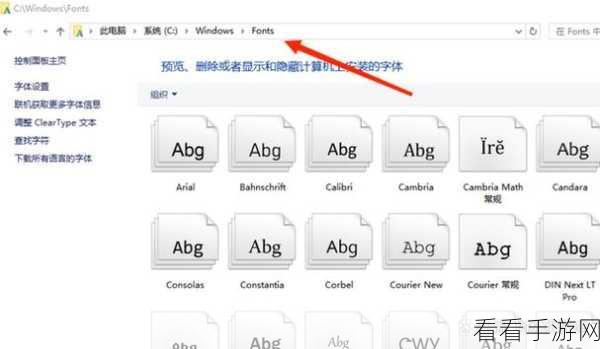
需要注意的是,在进行字体替换操作时,一定要仔细确认选择的字体,以免出现错误,建议在操作前先备份文件,以防万一。
掌握 WPS PPT 电脑版中一键替换所有字体的方法,可以大大提高我们的工作效率,让我们的演示文稿更加美观、专业。
文章参考来源:个人对 WPS 软件的使用经验总结。
